◆テスト環境について
・ローカルorテストサーバー
“ローカルでテスト環境を作ることもできますが、ローカルからいざ本番のサーバーに移行するとプラグインが動かなかったり不具合が起こる場合もあります。”
”サブドメインを使用するとサーバー環境も本番と同様となるので、プラグインなどもそのまま移行しやすいのがメリット”
http://web-ashibi.net/archives/1576
→ テストはローカルじゃないほうが良さそう。
◆デモ環境を本番環境に移す方法
“基本的な部分としてWordPressの復旧には「データベース」と「関連ファイル」のバックアップが必要です。”
https://affiliate150.com/about-wordpress-backup
“【データベース】には、
・記事のタイトルや文章そのもの
・カテゴリやタグなど
・更新日時や、公開または下書き状態などの情報
が含まれています。
【ファイル】には
・WordPress本体の情報
・テンプレート(テーマ)のデザインや設定
・記事やサイドバー、ヘッダーなどに表示されている画像ファイル
が含まれています。”
※それぞれのバックアップ方法も記載あり。
http://marukonet.com/5710.html
手動派——
“WordPress のサイトは次のような構成になっています
1.WordPress 主要ファイル
2.WordPress のプラグイン
3.WordPress のテーマ
4.画像とファイル
5.JavaScript、PHP スクリプト、他の主要ファイル
6.追加ファイルと静的ウェブページ
これらがさまざまに組み合わされ、ウェブページが生成されます。データベースは投稿やサイト上に生成されるたくさんのデータを含んでいますが、サイトの外観を生み出す上記の要素は含んでいません。”
https://begassist.com/mysql-export/
プラグイン派の意見——
“プラグインでバックアップをとるメリットとしては次のような点があります。
1.設定さえ終わればバックアップが簡単
2.自動バックアップ(バックアップの曜日や時間を設定できる)
3.バックアップのエラーはメールでお知らせ(設定)
4.自動で古いバックアップは削除(新しい物に入れ替わる。数も指定できる)”
https://affiliate150.com/about-wordpress-backup
データベースだけを保存するプラグインもあるので、要注意!
・紹介されているプラグイン例
「All-in-One WP Migration」
http://web-ashibi.net/archives/1594
◎データインポート時にスパムコメントを除外することができる
◎エクスポートは容量の制限はない
△無料版では512MBまでしかインポートできない
「BackWPup」
「UpdraftPlus」
「Plugin Browser」
データベースを自動スケジュールでバックアップするためのプラグイン
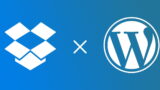
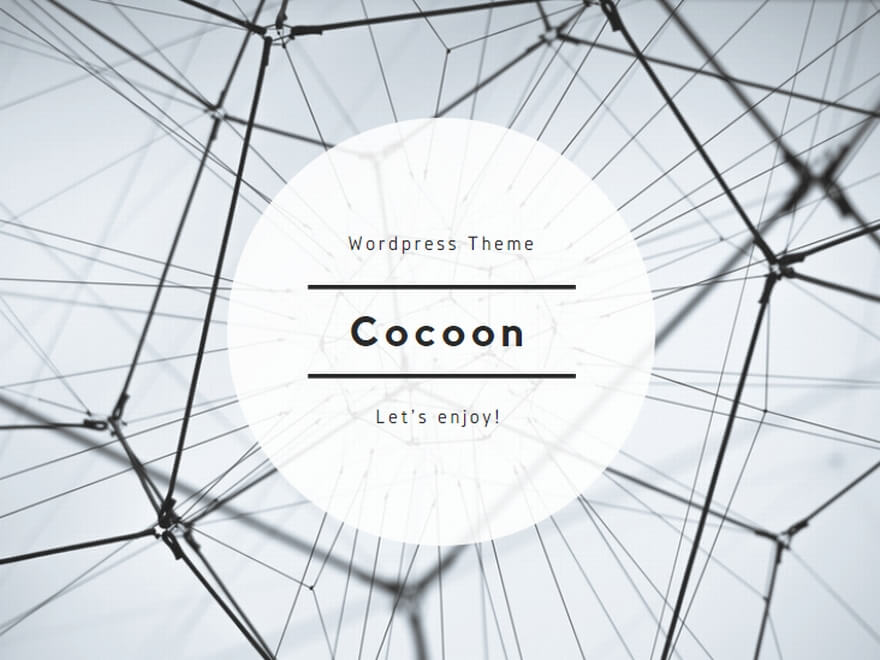
コメント